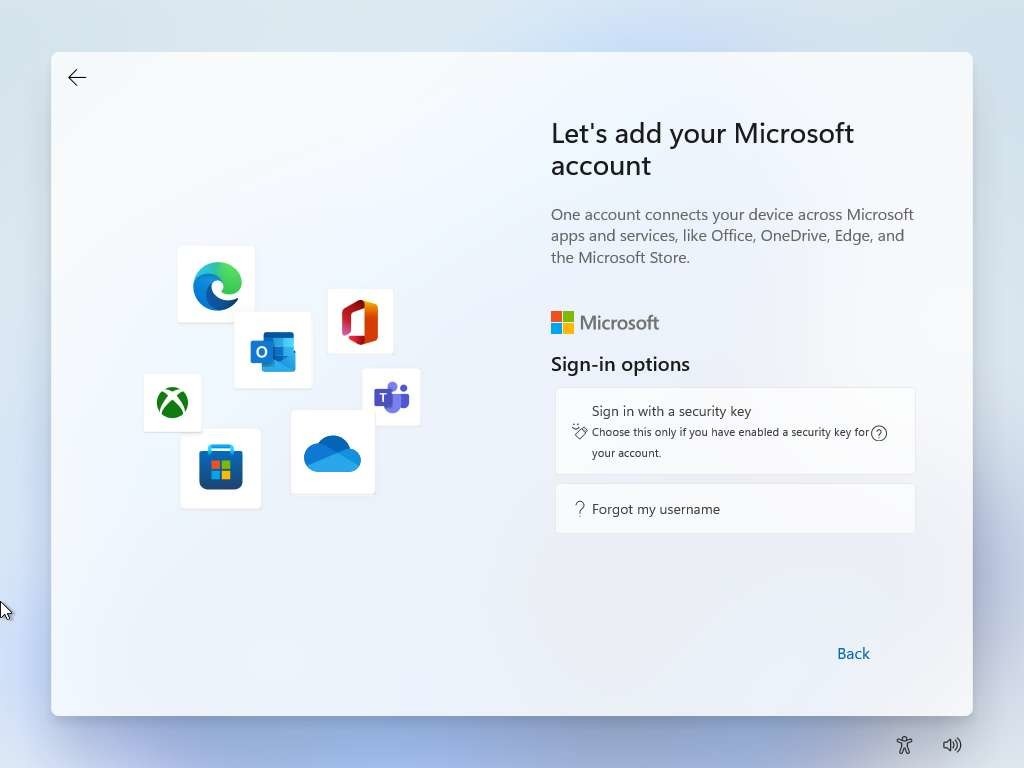
O Windows é a escolha mais popular de sistema operacional em todo o mundo. Com mais de duas décadas de progresso, a Microsoft lançou sua nova iteração de sistema operacional chamada Windows 11. Ele torna a experiência do usuário mais polida e refinada com seus novos recursos.
A versão anterior do Windows tem a capacidade de usar o sistema operacional sem a necessidade de fazer login na conta da Microsoft e usar uma conta local. Mas isso foi alterado com o lançamento da nova versão e agora precisa de uma conta especialmente para o Windows 11 Home Edition.
Usar sua máquina com a conta da Microsoft veio com um conjunto de vantagens, como poder sincronizar seus dados em dispositivos conectados, usar aplicativos integrados com recursos extras, loja do Windows com uma grande variedade de aplicativos oficiais autorizados e outros.
Mas, por algum motivo, há pessoas que desejam usar seu dispositivo Windows com uma conta local. Existem vários métodos que podem ser usados para remover a conta da Microsoft no Windows 11. Esses métodos são mencionados abaixo:
Método 1: Configuração sem conexão com a Internet
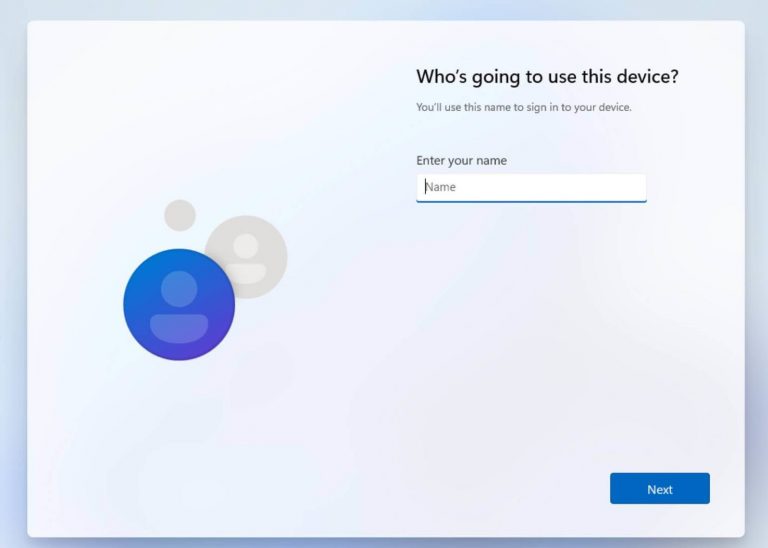
Este método não é para aqueles que já passaram pela tela de configuração em seu computador Windows, em vez disso, esta etapa se for para os usuários preocupados que procuram um método antes de configurar seu novo PC especificamente com o Home Edition, que exige que você se conecte a uma Internet conexão para que ele inicie a configuração.
No entanto, há uma solução alternativa que você usa para enganar o Windows 11 para configurar com uma conta local em vez de fazer login na Microsoft. Quando você iniciar a configuração, conecte-o ao cabo Wi-Fi ou Ethernet. Em seguida, desconecte a conexão Wi-Fi desligando o roteador ou desconectando o cabo Ethernet.
Depois que a conexão for cortada, você poderá continuar a configuração com a conta local. Se você estiver no Windows 11 PRO ou outra versão, selecione a opção Entrar e escolha Conta offline quando solicitado.
Método 2: Remover através do painel de contas de usuário
Outra maneira que você pode usar para remover a conta no Windows 11 é pela janela do Painel de Contas de Usuário. Siga os passos indicados abaixo:
- Pressione as teclas Win + R juntas para abrir a caixa de diálogo RUN.
- Digite netplwiz e pressione OK.
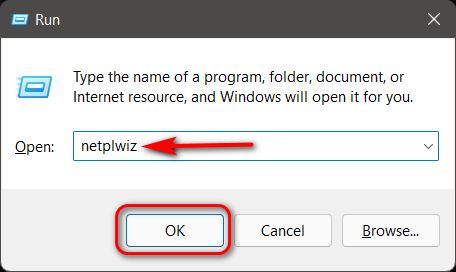
- A janela Conta de usuário será aberta aqui, selecione a conta que deseja remover.
- Agora clique no botão Remover.
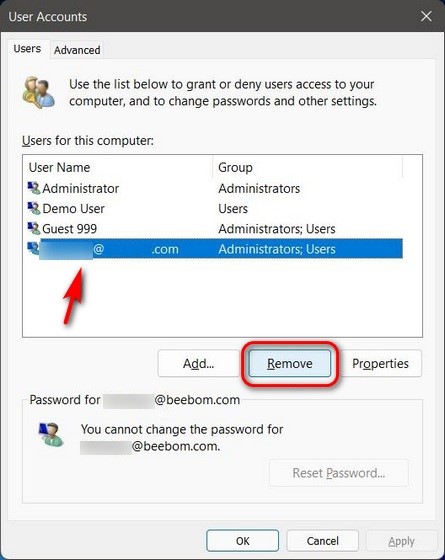
- Um pop-up aparecerá para confirmar sua escolha, clique em SIM.
- Reinicialize para usar seu computador com uma conta local.
Método 3: Remover através do aplicativo de configurações
Siga o guia passo a passo abaixo para remover completamente a conta da Microsoft no Windows 11 usando o programa Configurações.
- Saia da sua conta existente e faça login com a conta de administrador. Você pode criar uma conta de administrador (local ou Microsoft) se a conta que deseja remover for a conta de administrador.
- Abra o aplicativo Configurações no menu Iniciar.
- Navegue até Contas na tela à esquerda e vá para o menu Família e outros usuários.
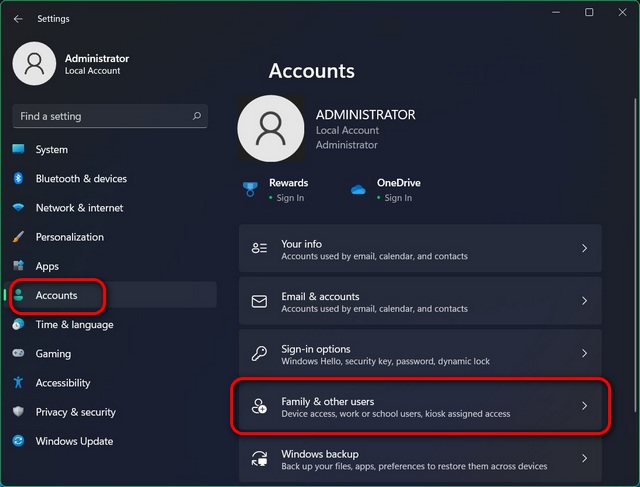
- Vá para Outros usuários e escolha a conta que deseja remover.
- Ao lado da opção Contas e Dados, clique em Remover.
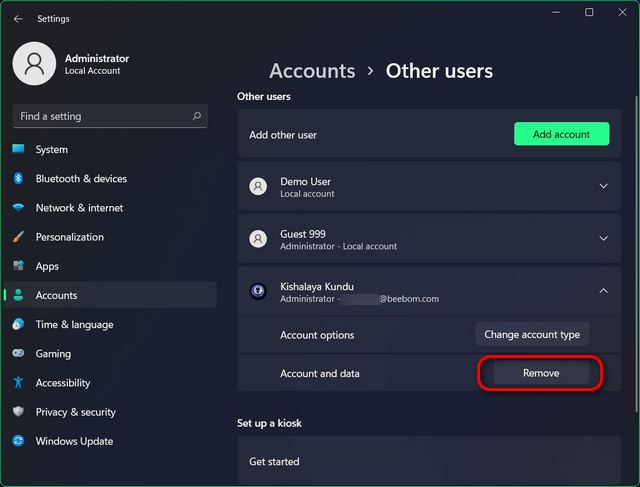
- Um prompt aparecerá, agora clique em Excluir conta e dados para remover a conta completamente.
Método 4: Remover através do Painel de Controle
O método final para remover a conta da Microsoft é usando o Painel de Controle. Siga as instruções abaixo para fazê-lo:
- Inicie o Painel de Controle através da área de trabalho ou através do menu Iniciar.
- Altere o tamanho do ícone para Ícone Pequeno para tornar a configuração visível.
- Agora clique em Contas de Usuários.
- Vá para a opção “Gerenciar outra conta”.
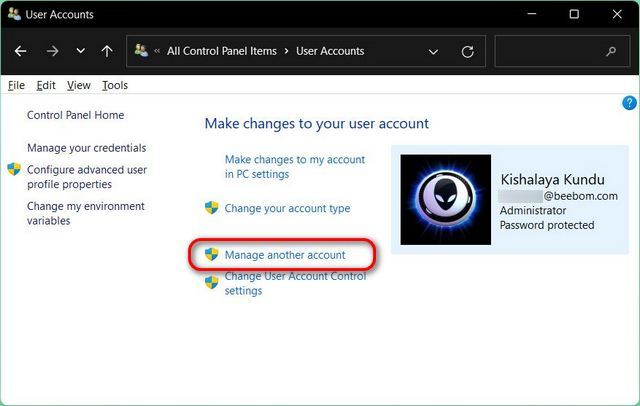
- Clique na conta da Microsoft que deseja remover.
- Selecione a opção “Excluir a conta”.
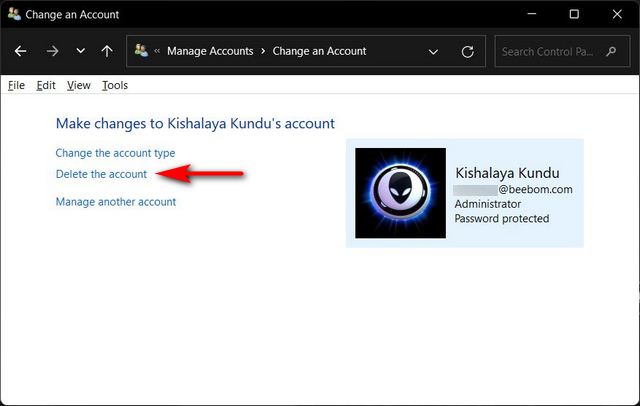
- Você terá duas opções para escolher, para os arquivos relacionados à conta conectada.
- A primeira opção com “Delete Files” descartará todos os arquivos associados. A segunda opção manterá os arquivos associados. Seja qual for sua escolha, a conta será removida do computador com Windows 11.
Conclusão
Se você deseja remover a conta da Microsoft no Windows 11, não se preocupe, nós o protegemos. Mencionamos todos os métodos possíveis com suas instruções e etapas sobre como fazê-lo.


